Adres IP //192.168.1.254 jest znany wszystkim abonentom MGTS, ponieważ służy do wprowadzania ustawień routera Wi-Fi. Prawdopodobnie właśnie go wpisałeś, ale nie mogłeś zalogować się do routera MGTS przy użyciu domyślnego loginu i hasła (admin-admin). I trafiłeś na tę stronę. Aby uzyskać dostęp do Internetu, dostawca ten wykorzystuje tak zwane routery GPON, które są połączone nowoczesną linią światłowodową. Zapewniają zarówno szybki dostęp do Internetu (do 1 GB / s), jak i usługi telefoniczne. Aby wejść do routera, używany jest nieco niestandardowy adres - 192.168.1.254. Rozważmy szczegółowo cały proces łączenia i autoryzacji na koncie osobistym. Weźmy na przykład model Sercomm RV6699, który bardzo często jest dystrybuowany wśród ich klientów.
Jak zalogować się do routera MGTS pod adresem //192.168.1.254?
Przed przejściem bezpośrednio do konfiguracji sygnału bezprzewodowego na routerze MGTS należy:
- Podłącz kabel od dostawcy do portu GPON routera
- Przewód telefoniczny - w POTS1, TEL1 lub PHONE1
- Kabel Ethernet z komputera do złącza LAN

Aby wejść do ustawień routera, uruchom przeglądarkę i przejdź pod adres //192.168.1.254. Zostanie wyświetlona strona autoryzacyjna. Aby dostać się do panelu sterowania, używamy nazwy użytkownika i hasła admin-admin.
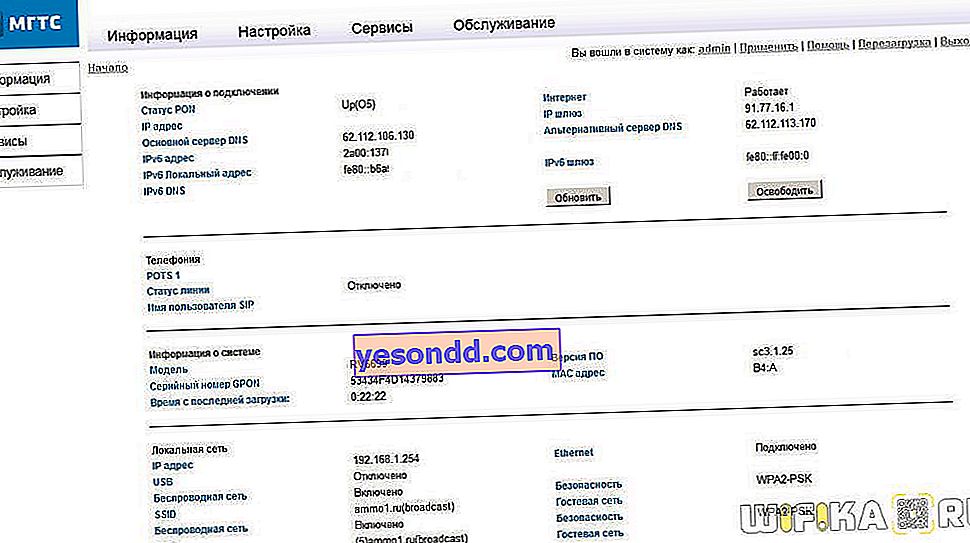
Jeśli ta para nie pasuje i nie możesz się zalogować, to ktoś już dokonał konfiguracji przed Tobą. I najprawdopodobniej zmienił wartość „admin” na coś bardziej złożonego. Rozwiązaniem problemu jest zresetowanie ustawień przyciskiem „Reset”. Jest mały i zagłębiony w korpusie. Dlatego musisz wziąć jakiś ostry przedmiot, taki jak szpilka, i przytrzymać go przez 10 sekund. Po ponownym uruchomieniu router MGTS będzie dostępny dla standardowego adresu z domyślnymi danymi logowania.
Błąd, gdy nie wprowadzasz ustawień routera MGTS pod adresem 192.168.1.254
Bardzo często początkujący użytkownicy routerów MGTS zwracają uwagę na problem, gdy nie można wprowadzić ustawień pod adresem 192.168.1.254. Przyczyną może być błąd podczas łączenia się z niewłaściwym Wi-Fi. Jak również nieprawidłowe konfiguracje karty sieciowej na komputerze, z którego podłączony jest router.
W pierwszym przypadku wszystko jest jasne. Musisz połączyć się dokładnie z siecią bezprzewodową, którą dystrybuuje ten router.
W drugim będziesz musiał wejść do ustawień systemu Windows. Aby to zrobić, kliknij prawym przyciskiem myszy ikonę Internetu lub Wi-Fi w prawym dolnym rogu panelu systemu operacyjnego. Znajduje się obok zegara i zmiany języka. I przejdź do „Centrum sterowania siecią”

Tutaj szukamy w lewej kolumnie linku do wprowadzenia ustawień karty internetowej

Dalej. Jeśli łączysz się z routerem kablem, kliknij prawym przyciskiem myszy pozycję „Ethernet” lub „Połączenie lokalne”.
Jeśli korzystasz z Wi-Fi, kliknij prawym przyciskiem myszy „Połączenie bezprzewodowe”. W otwartym oknie menu wybierz „Właściwości”

Szukamy elementu „Połączenie internetowe TCP / IP v4”

Jeśli coś tutaj zostało napisane, usuwamy i umieszczamy dwa znaczniki wyboru na automatycznym odbiorze adresu IP i serwerów DNS.
To wszystko, jest zapisany i ponownie otwieramy stronę logowania do ustawień MGTS - teraz wszystko powinno działać!
Nieprawidłowe ustawienia adres 192.168.l.254
- Bardzo częste są również błędy związane z nieostrożnością użytkowników. Na przykład, gdy zamiast wartości liczbowych 192.168.1.254 zostanie zapisana litera „L” i wygląda to tak, jak „192.168.l.254”. Wygląda bardzo podobnie, ale komputer nie rozumie tego polecenia.
- Wreszcie ostatni i najrzadszy powód niemożności otwarcia adresu 192.168.1.254. Kiedy router był już przez kogoś używany i ten „ktoś” zmienił standardowy adres na swój własny.
W takim przypadku możesz wykonać pełny reset i przywrócić router do stanu fabrycznego. Lub znajdź jego adres IP na podstawie informacji o stanie karty sieciowej lub karty komputerowej. O tym, jak to zrobić, przeczytasz pod linkiem powyżej - wszystko jest tam szczegółowo opisane.
Konfiguracja WiFi na routerze MGTS
Nie musisz określać żadnych dodatkowych parametrów internetowych. Wystarczy tylko skonfigurować sieć Wi-Fi. W tym celu otwórz sekcję „Sieć bezprzewodowa - Parametry podstawowe”.
- Tutaj musisz najpierw zaznaczyć pole „Włącz sieć bezprzewodową (WiFi)”.
- Następnie wymyślamy nazwę naszego Wi-Fi SSID sieci, który będzie wyświetlany na urządzeniach do połączenia
- I wybierz zakres częstotliwości do retransmisji. Router Sercomm RV6699 firmy MGTS może pracować zarówno z częstotliwością 2,4 GHz, jak i 5 GHz.
- Umieściliśmy również znacznik wyboru na „Broadcast SSID”, aby sieć była widoczna na liście dostępnych do połączenia
- Resztę można domyślnie zostawić lub dodatkowo pobawić się kanałem WiFi.
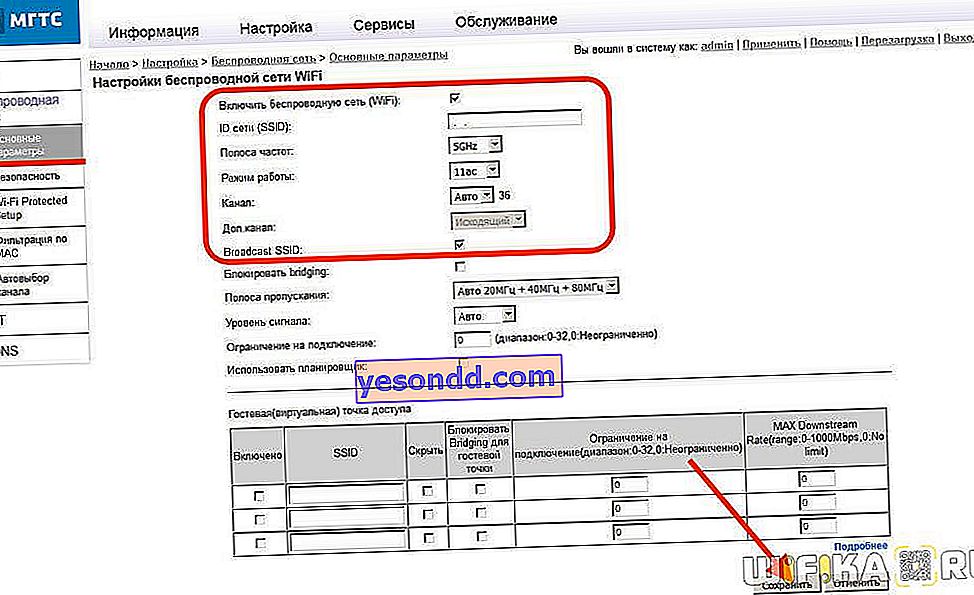
Następnie zapisujemy zmiany dokonane przyciskiem o tej samej nazwie.
Dodatkowo istnieje możliwość stworzenia 3 dodatkowych sieci w każdym z zakresów.
Dodatkowe ustawienia routera RV6699
Co jeszcze możesz tu zrobić? Na przykład ustaw poziom bezpieczeństwa w nagłówku „Firewall”. Zaleca się wybranie opcji Wysoka lub Średnia, aby zapewnić maksymalną ochronę sieci przed połączeniami zewnętrznymi.
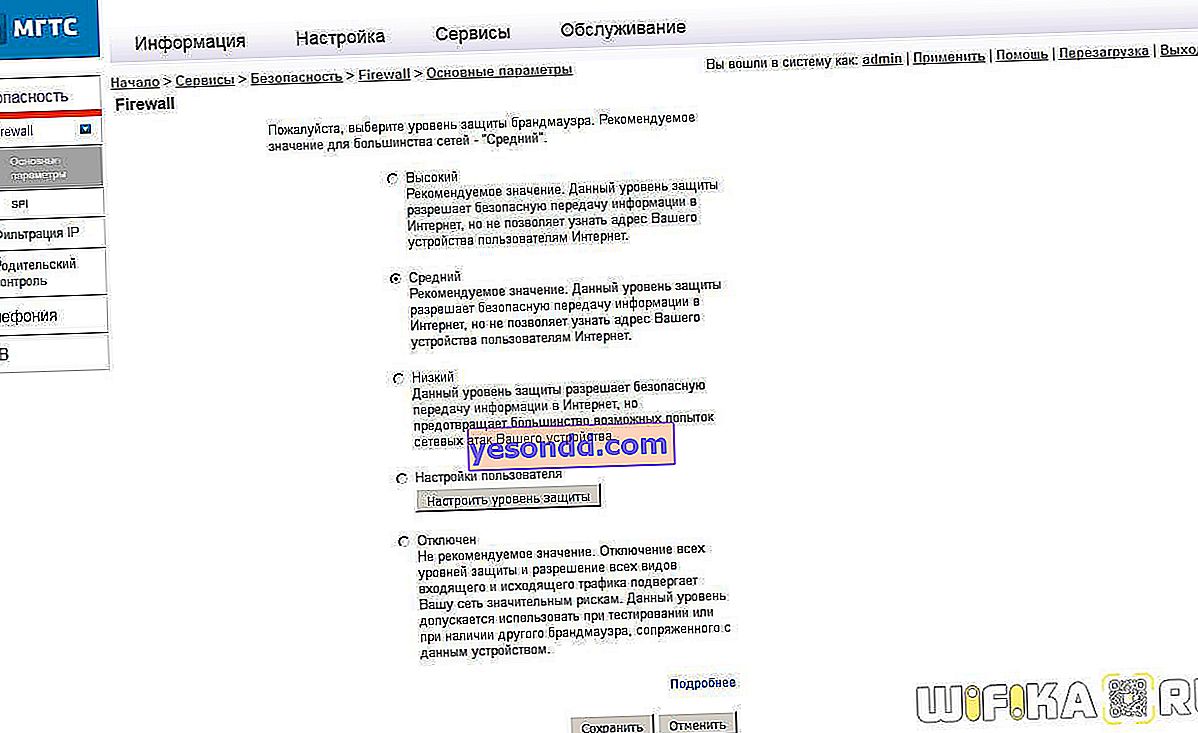
W razie potrzeby istnieje również możliwość stworzenia serwera FTP z pendrive'a podłączonego do portu USB, ale to temat na inny artykuł.
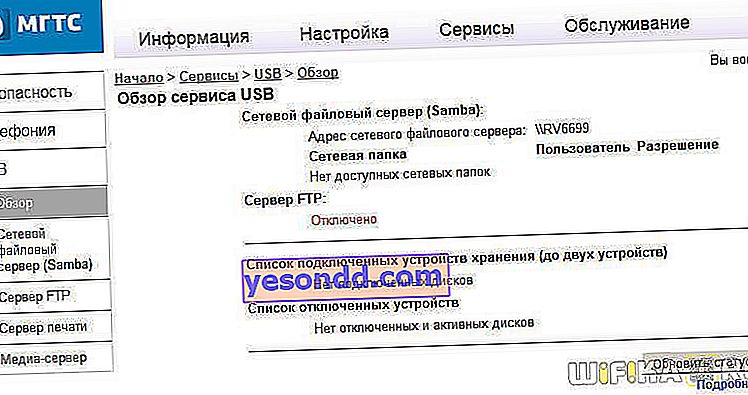
Albo serwery Samby
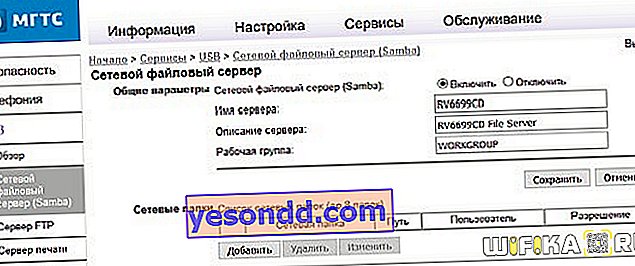
Istnieje standardowa opcja przekierowania portów dla wszystkich routerów - Port Triggering

i mapowanie portów

Istnieje również dedykowana funkcja serwera DMZ
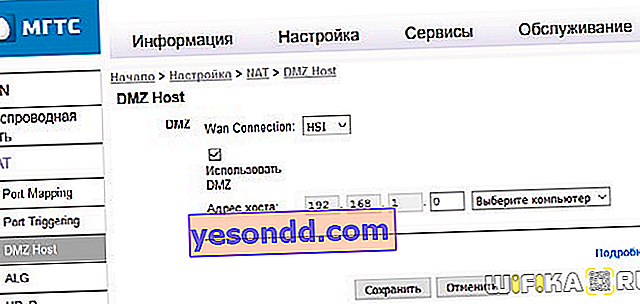
I dynamiczne adresy DNS
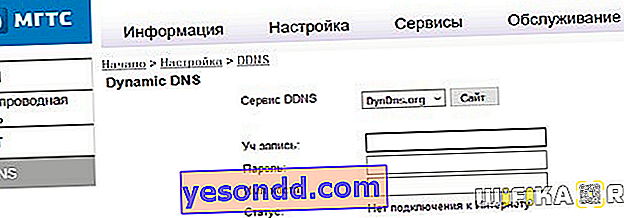
Ogólnie rzecz biorąc, Sercomm RV6699 od MGTS to pełnoprawny router Wi-Fi, za pomocą którego można szczegółowo skonfigurować sieć, nie gorzej niż na jakimkolwiek innym urządzeniu od zewnętrznego producenta. Jeśli interesują Cię bardziej szczegółowe instrukcje, napisz o tym w komentarzach, postaram się pomóc.
Resetowanie ustawień routera SerComm z MGTS
Tutaj w panelu sterowania SagemCom możesz również zresetować ustawienia routera MGTS. Najłatwiej jednak przywrócić ustawienia fabryczne przyciskiem „Reset”. Jak każdy router, jest na obudowie. Długie naciśnięcie (10-15 sek.) Spowoduje całkowite zresetowanie wszystkich parametrów. Po ponownym uruchomieniu router powróci do stanu wyjściowego i można go ponownie skonfigurować.
